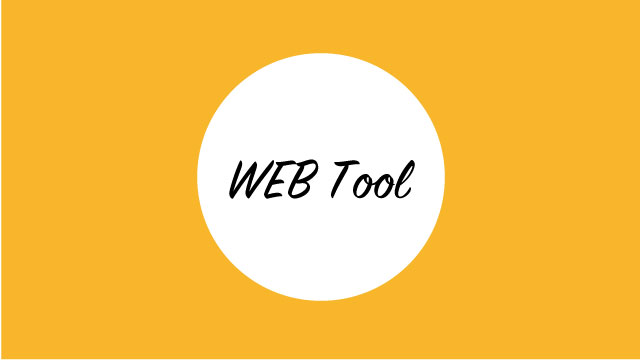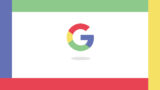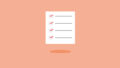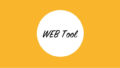サイトの構成を一覧で確認できるページをサイトマップと言います。
一般的に、ユーザーにサイト構成を伝えるためのHTMLサイトマップとクローラー(検索エンジンの情報収集ロボット)にサイト構成を伝えるためのXMLサイトマップの2種類があります。
今回は「XML Sitemaps Generator」という無料のWEBツールで簡単にXMLサイトマップを作成していきます。
WordPressの方は↓の記事を参考にしてください。
サイトマップの必要性
そもそもXMLサイトマップなど良いのでは?と思われる方も多いと思います。
例えば、せっかく作ったサイトが一向に検索にヒットしない…ということに心当たりはないですか?
実は、検索エンジンに「こういうサイトがあるよ!」と発見してもらわないと、いくら更新してもまったく検索でヒットしないという事態になってしまいます。
簡単に言うと、その問題を解決してくれるのがXMLサイトマップです。
XMLサイトマップは、検索エンジンのクローラーがサイトの隅々まで認識できるようにするためのナビゲーションになります。
きちんとクロールさせることで新規ページや既存ページの更新や変更を検索エンジンが正しく認識しやすくなるという仕組みです。
XML Sitemaps GeneratorでXMLサイトマップを作成
作成方法は至ってシンプル。
まずはXML Sitemaps Generatorのサイトへ。
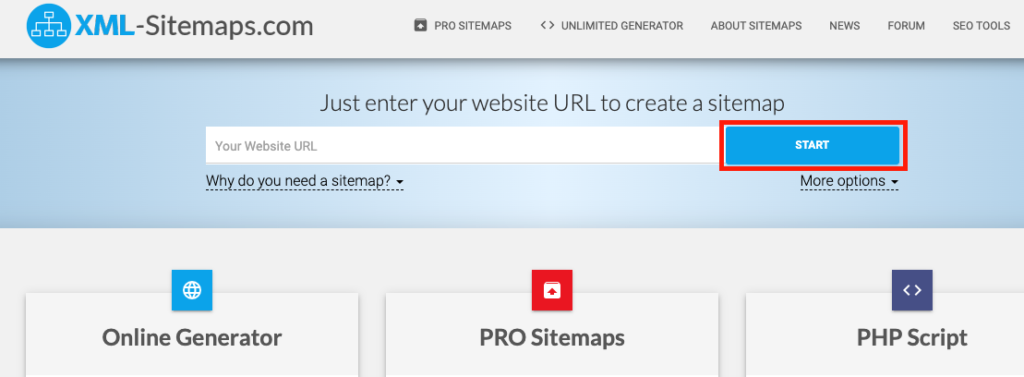
「Your Website URL」の部分へXMLサイトマップを作成したいサイトのURLを入力します。
そしてその横にある「START」ボタンをクリックするだけ!
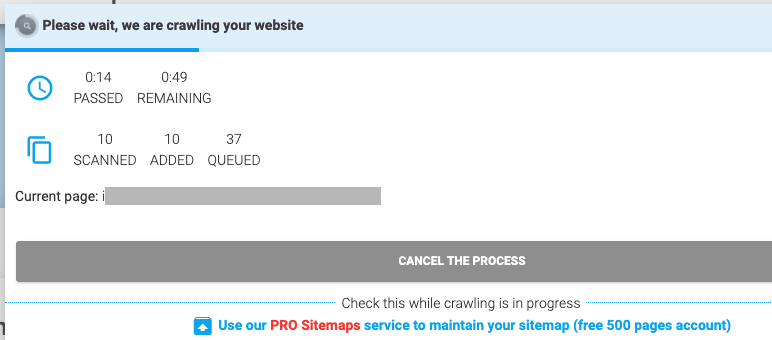
上の画像のように自動でサイトが読み込まれていきます。
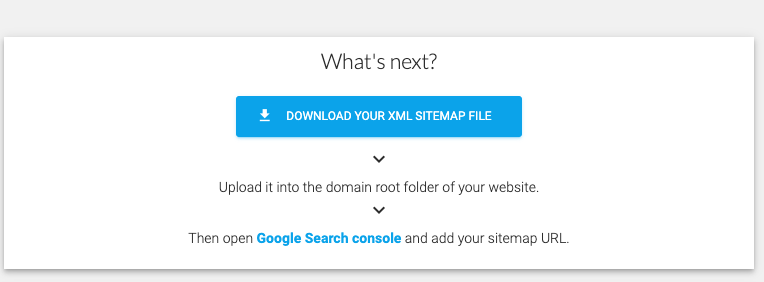
ダウンロードボタンが出たら終了です。
ボタンをクリックして完成したXMLサイトマップのファイルをダウンロード。
ダウンロードした「sitemap.xml」のファイルをサイトの直下のフォルダへアップロードすれば完了です。
XMLサイトマップをGoogleサーチコンソールに追加
XMLサイトマップが完成したら、Googleにそのことを伝えてあげます。
そこで今回はGoogleサーチコンソールを使用します。
GoogleサーチコンソールはGoogleが提供するSEO対策ツールで、Googleアカウントを持っていれば誰でも無料で使うことができます。
早速作成したXMLサイトマップを追加してみましょう。
サーチコンソールへのサイトの設定はこちらを参考にどうぞ。
まずはGoogleサーチコンソールのメニューから「サイトマップ」をクリック
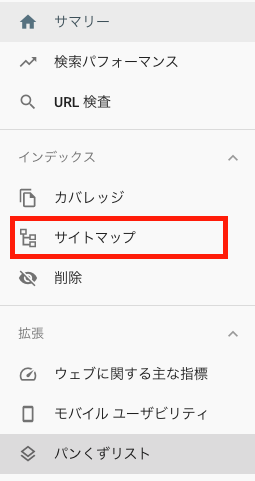

「新しいサイトマップの追加」に追加したいサイトマップのURLを入力してください。
通常は「sitemap.xml」で問題ないと思います。
「送信」をクリックして「成功しました」とメッセージが出たら完了です。
以上で完了となります。お疲れ様でした!